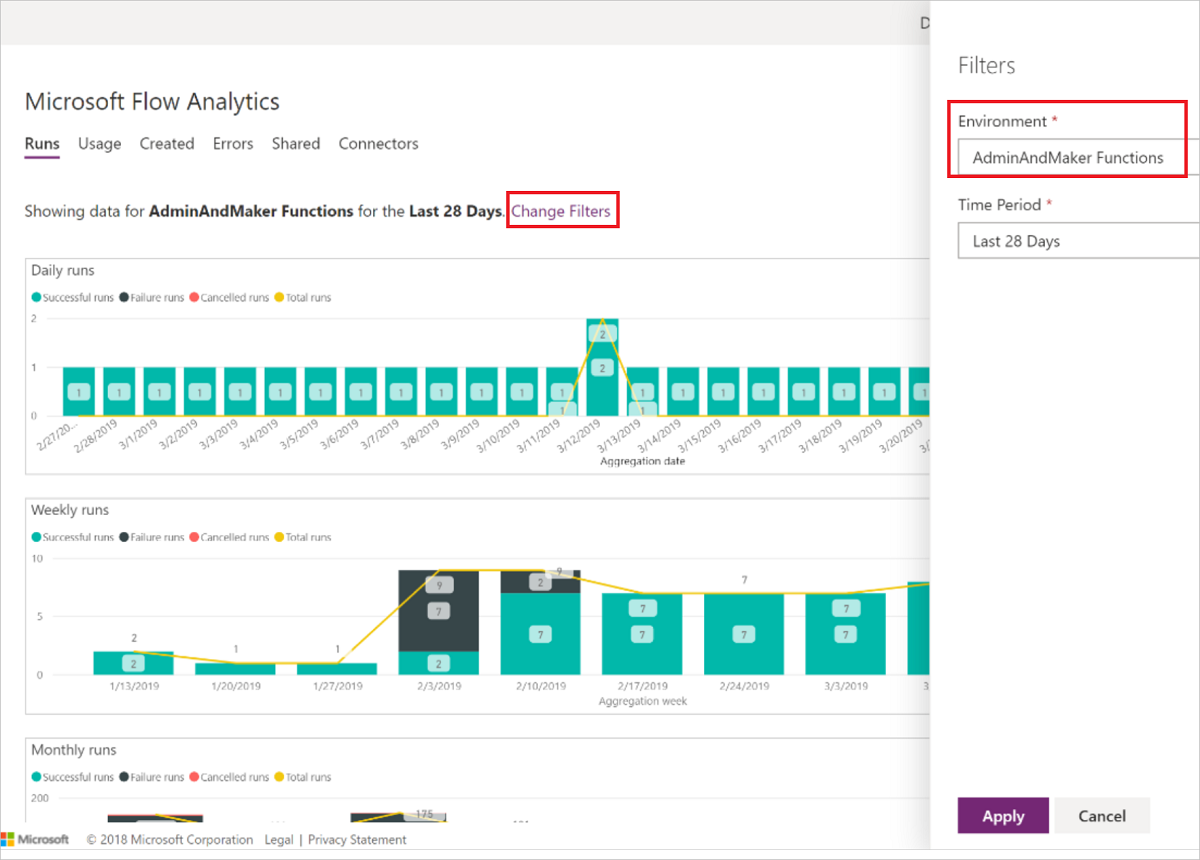Afficher l’analyse des flux de cloud
Les administrateurs de environnement peuvent accéder aux analyses de Power Automate dans le Microsoft Power Platform Centre d’administration. Les rapports fournissent des informations sur les exécutions, l’utilisation, les erreurs, les types de flux créés, les flux partagés et des détails sur les connecteurs associés à tous les différents types de flux tels que les flux automatisés, les flux de boutons, les flux planifiés, les flux d’approbation, les flux de processus métier. Ces rapports n’offrent pas d’informations sur les flux de bureau. Pour accéder à ces rapports :
- Accédez à la barre de navigation du côté gauche.
- Sélectionnez Analyse.
- Sélectionnez Microsoft Power Automate.
- Affichez les rapports à droite.
Qui peut voir ces rapports ?
Les administrateurs avec les rôles suivants et une Licence peuvent afficher les rapports dans l’analytique Power Automate :
- L’administrateur d’environnement peut afficher les rapports des environnements auxquels l’administrateur a accès.
- L’administrateur Power Platform peut afficher des rapports pour tous les environnements.
- L’administrateur Dynamics 365 peut afficher des rapports pour tous les environnements.
- L’administrateur global Microsoft 365 peut afficher des rapports pour tous les environnements.
Pour plus d’informations sur les différents rôles de gestion de votre client sur la plateforme, consultez Utiliser des rôles d’administrateur de service pour gérer votre client.
Stockage de données
Lorsqu’un utilisateur crée un environnement dans une zone, l’environnement est hébergé dans cette zone. Toutes les données relatives à cet environnement résident dans cette zone pendant une période maximale de 28 jours.
Le cycle d’actualisation des données est d’environ 24 heures et vous trouverez la dernière heure d’actualisation dans le coin supérieur droit de la page.
Quels sont les rapports disponibles ?
Les rapports au niveau du client suivants sont disponibles pour les administrateurs de client et d’environnement. Les rapports dans les onglets Exécutions, Utilisation, Création et Erreurs fournissent des informations sur les flux de cloud et les flux de bureau. Par défaut, vous voyez les rapports du dernier environnement affiché.
Rapport sur les exécutions
Par défaut, vous voyez le rapport Exécutions. Il fournit une vue des données d’exécution quotidiennes, hebdomadaires et mensuelles de tous les flux dans un environnement.
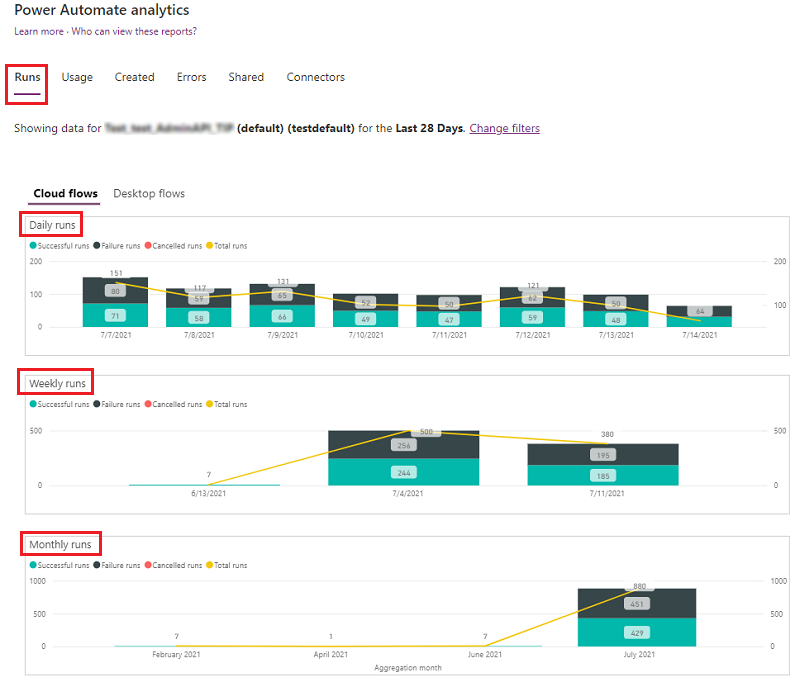
Rapport d’utilisation
Ce rapport fournit des informations sur les différents types des flux utilisés, les tendances, et les noms des créateurs de flux.
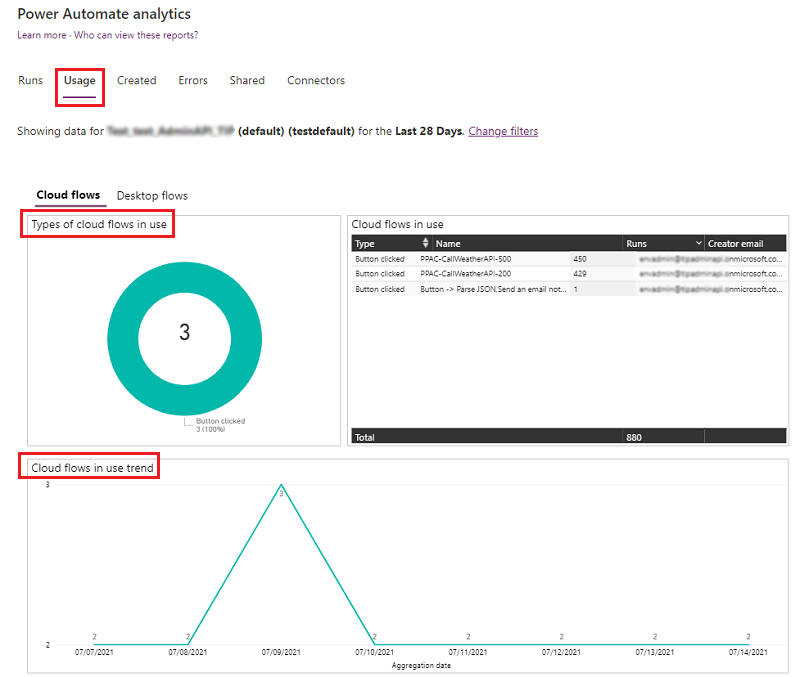
Rapport créé
Ce rapport fournit des informations sur les types des flux créés, les tendances, et des détails, tels que la date de création et l’adresse de messagerie du créateur.
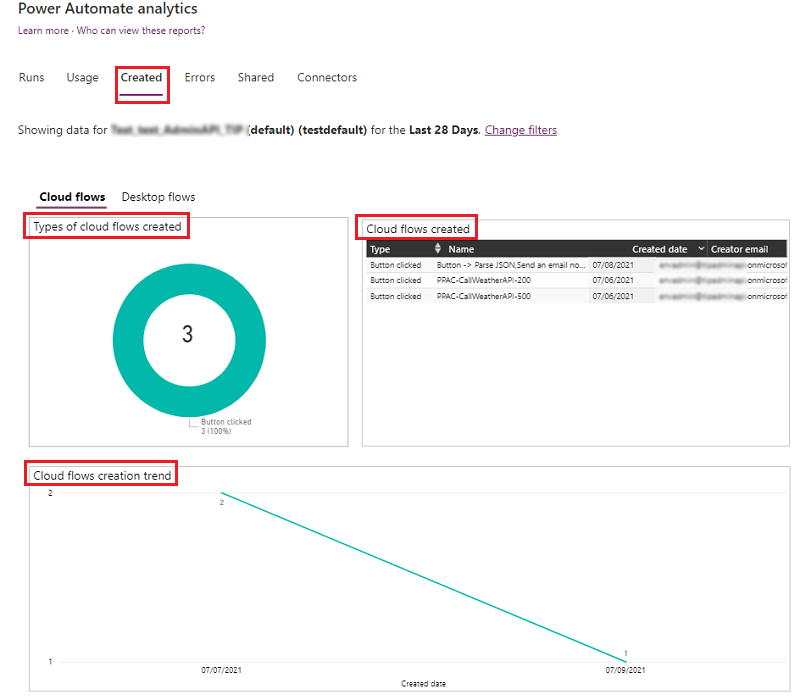
Rapport d’erreurs
Ce rapport fournit des informations sur les types d’erreurs périodiques et des détails, tels que le nombre d’erreurs, l’adresse de messagerie du créateur, l’heure de la dernière erreur, et l’adresse de messagerie du créateur de chaque flux.
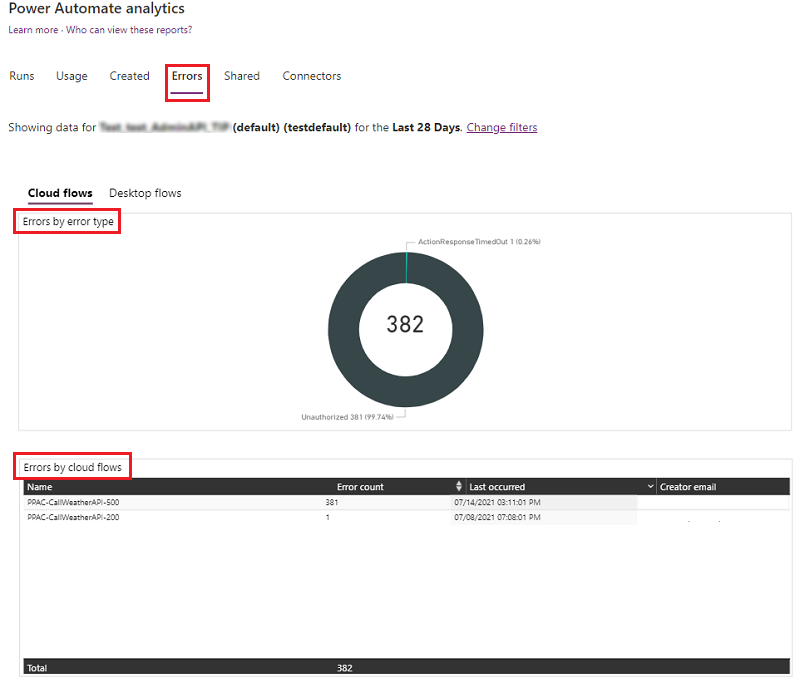
Rapport partagé
Ce rapport fournit des informations sur les flux partagés et les tendances dans l’environnement.
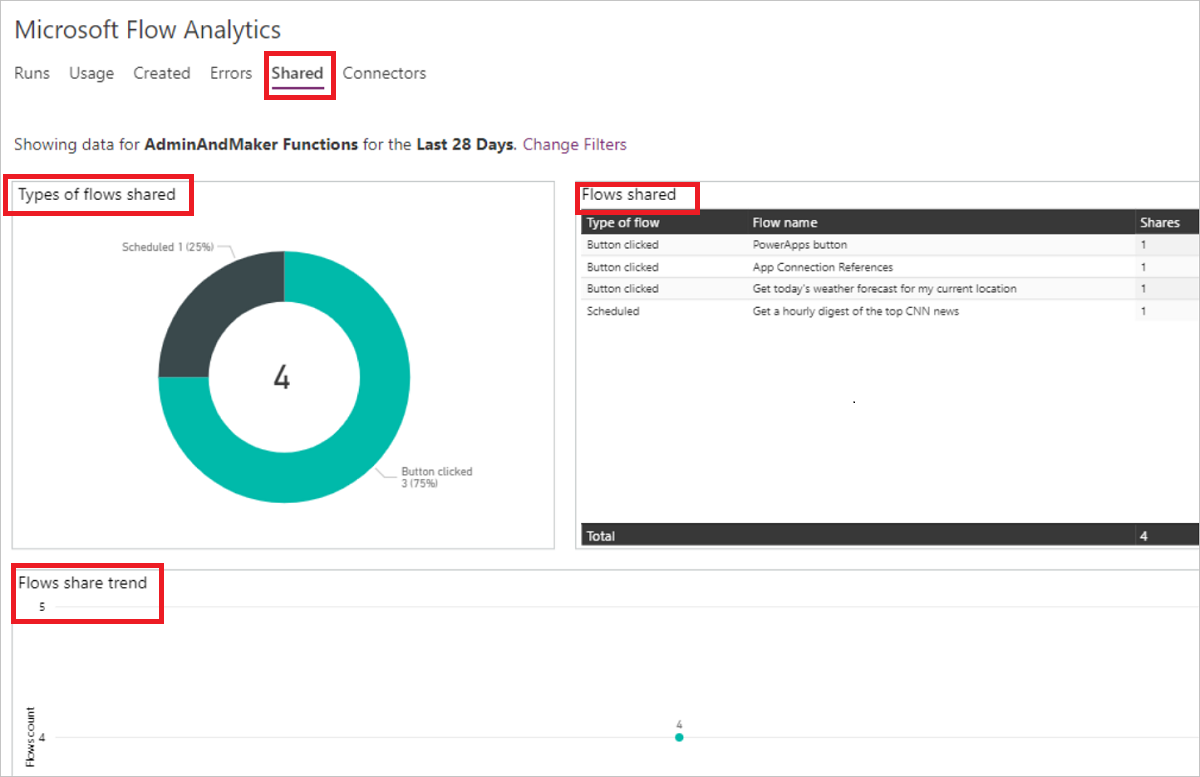
Rapport sur les connecteurs
Ce rapport fournit des informations sur les connecteurs et leurs flux associés. Les mesures telles que le nombre d’appels de chaque flux par connecteur, les exécutions de flux, et l’adresse de messagerie du créateur de flux sont disponibles pour les connecteurs standard et personnalisés.
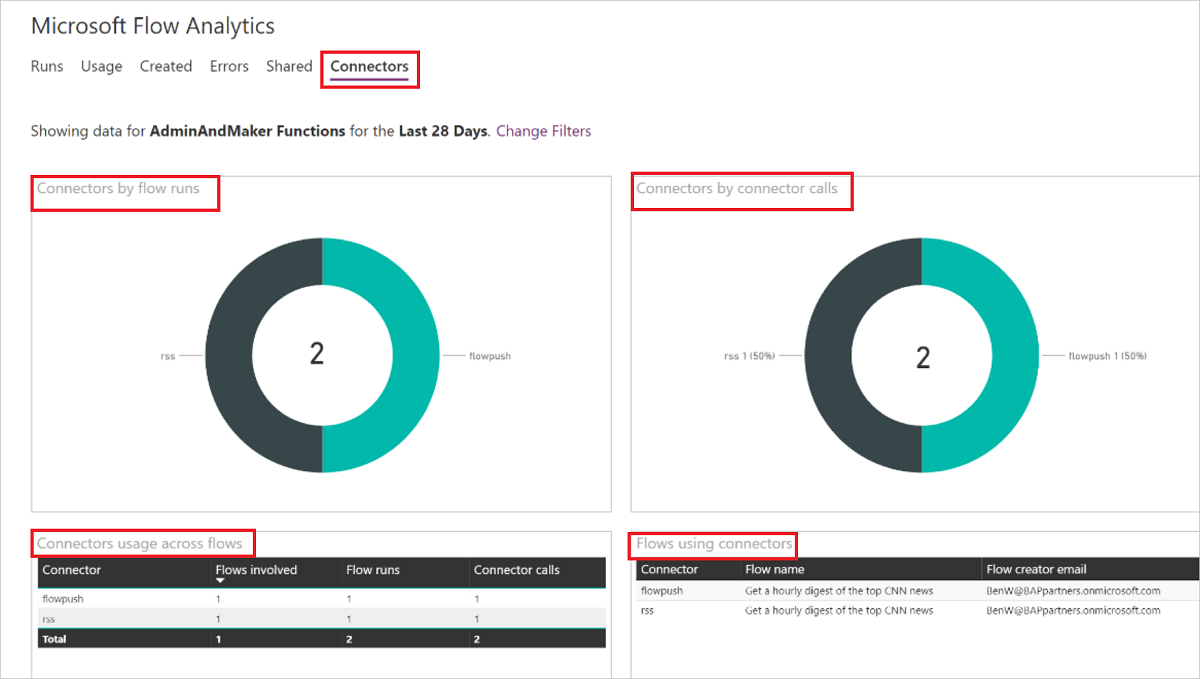
Télécharger les rapports
Les rapports sont générés avec Power BI. Les utilisateurs peuvent sélectionner les points de suspension (…) pour un indicateur de performance clé puis sélectionnez Exporter les données.
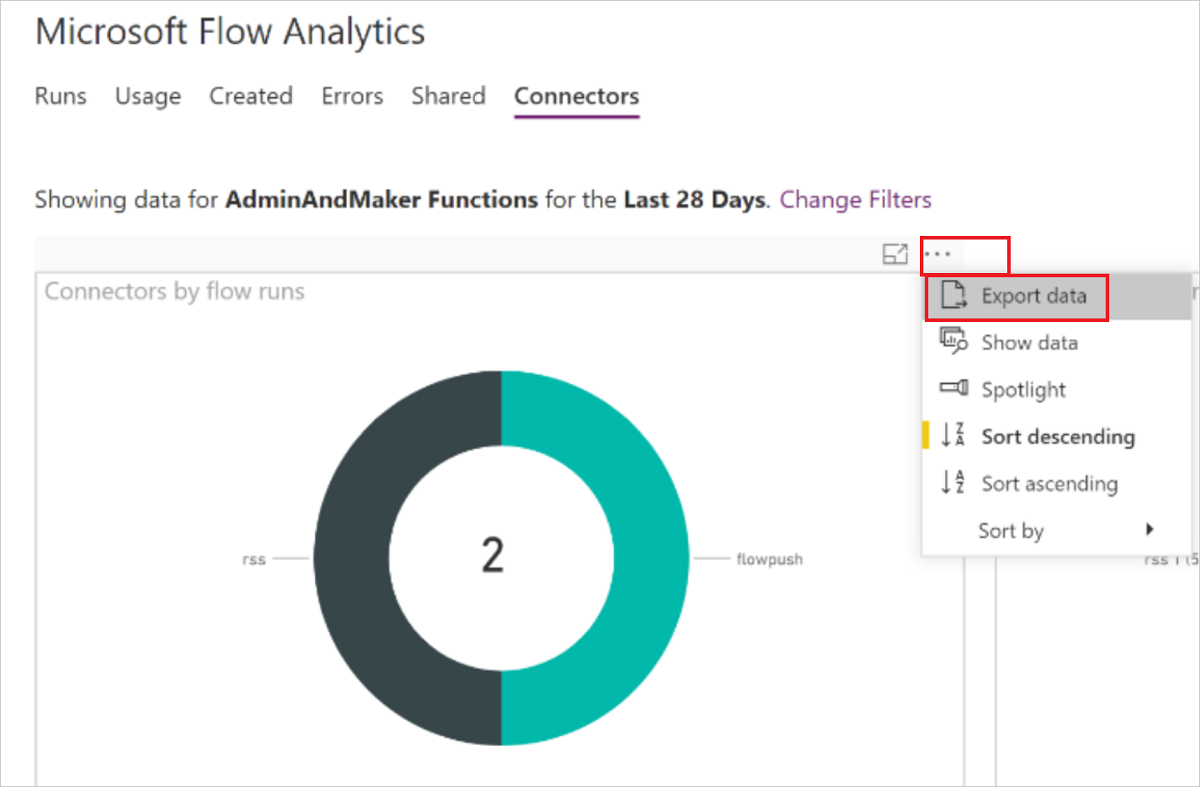
Afficher des rapports dans d’autres environnements
Pour afficher des rapports dans un autre environnement :
- Sélectionnez Modifier les filtres.
- Sélectionnez le nouvel environnement dans la liste Environnement et, éventuellement, sélectionnez Période.
- Cliquez sur Appliquer.